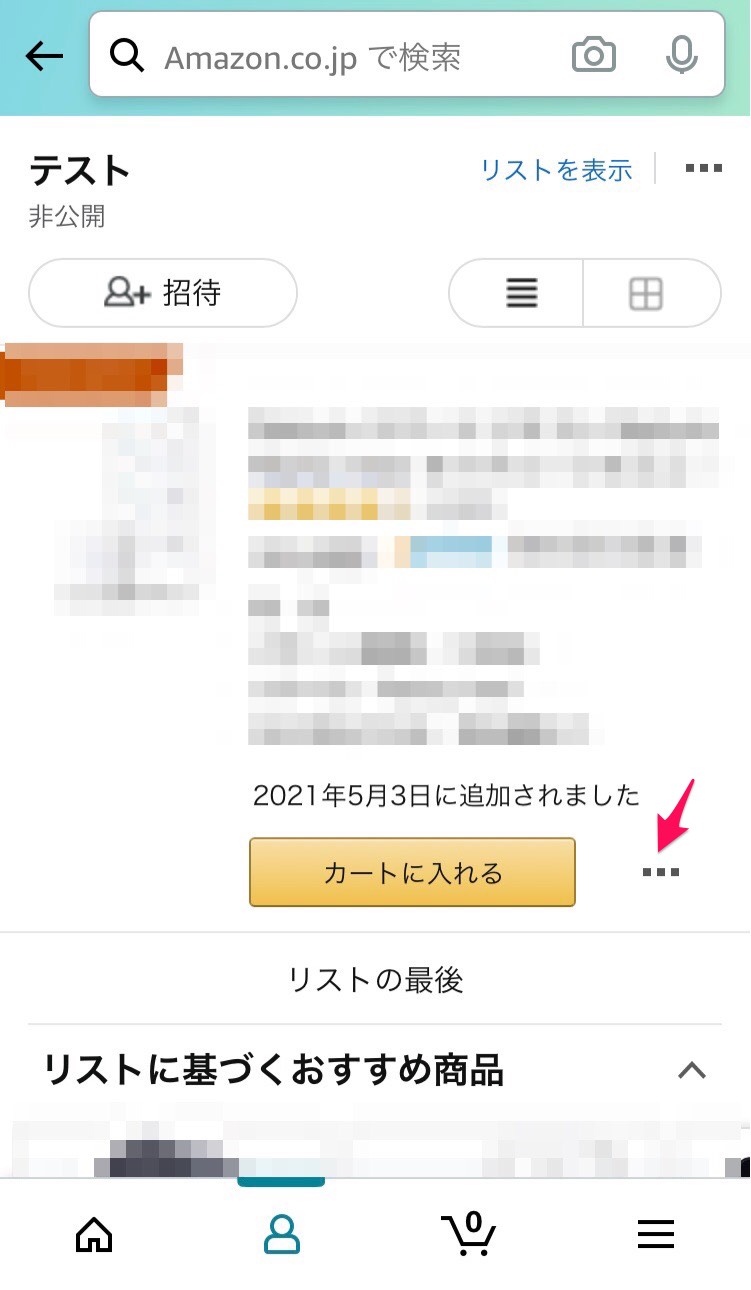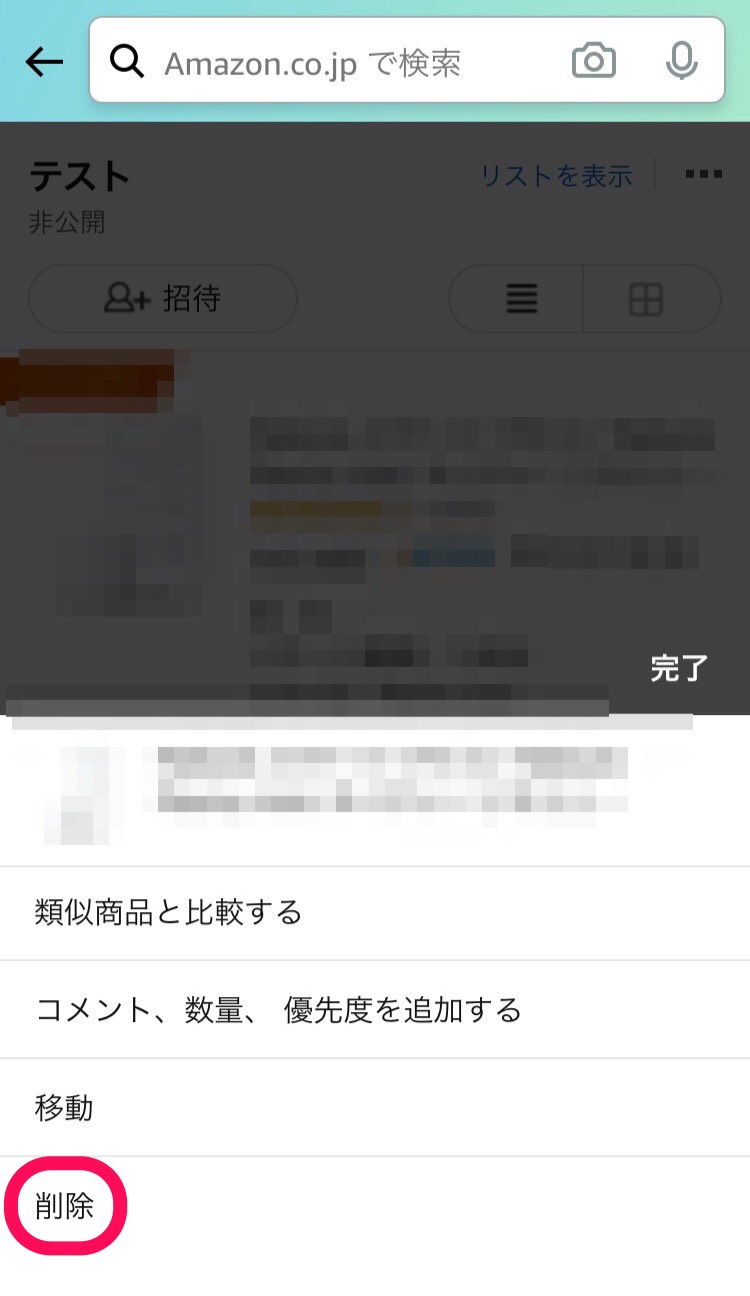【お得にお買い物するなら】Amazonタイムセールの通知方法を解説!
Contents[OPEN]
手順③「プッシュ通知をオンにする」を選択
欲しい商品をウィッチリストに追加したとしても、まだ通知は届かないので、次はお知らせが届くように設定をオンにする必要があります。
アプリの右下にある「≡」マークを開き、「設定」を開いてください。
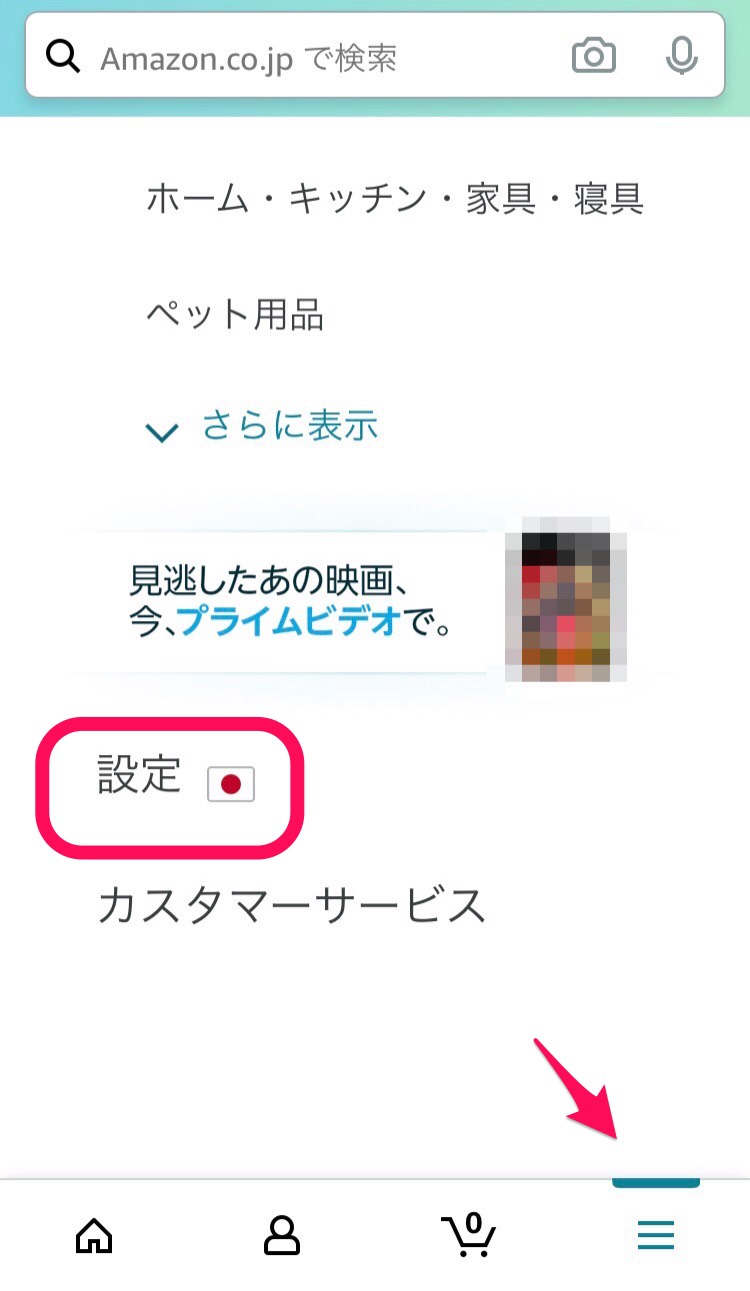
次に「プッシュ通知」を押します。
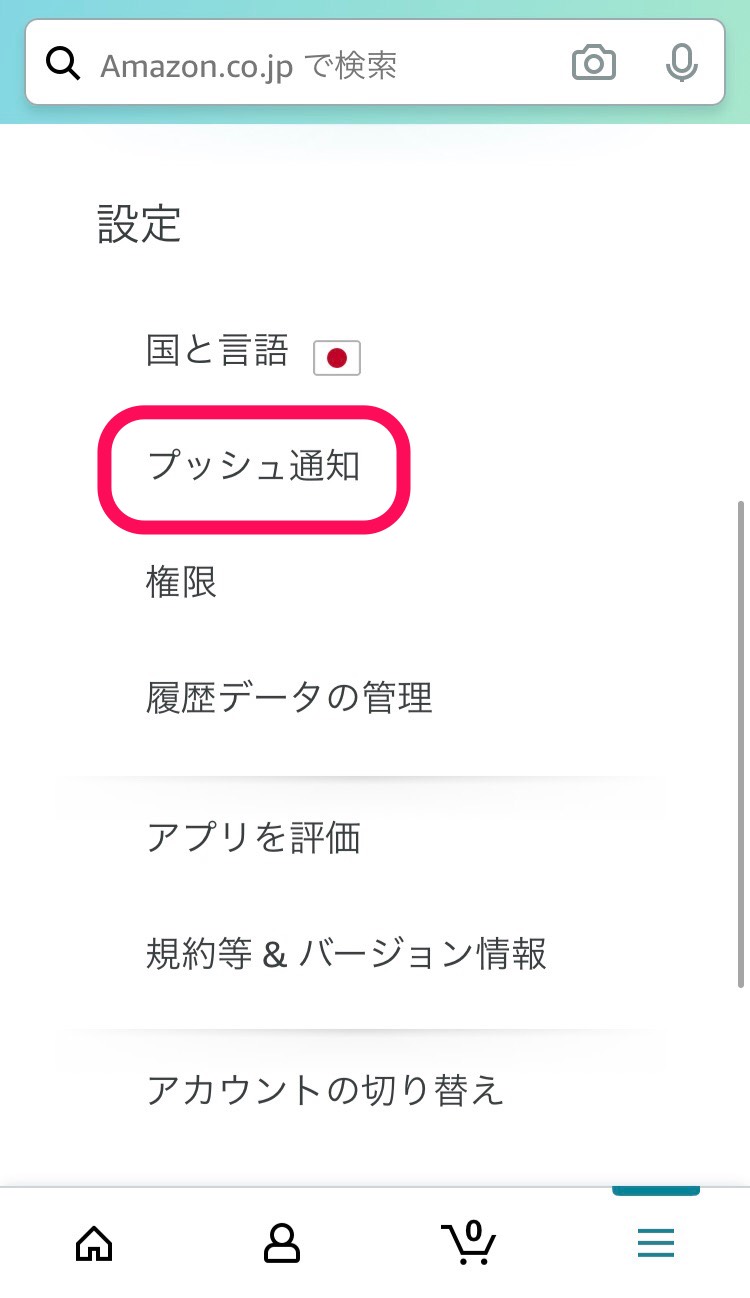
すると、その中に「タイムセール通知」があるのでオンになっているか確認しましょう。
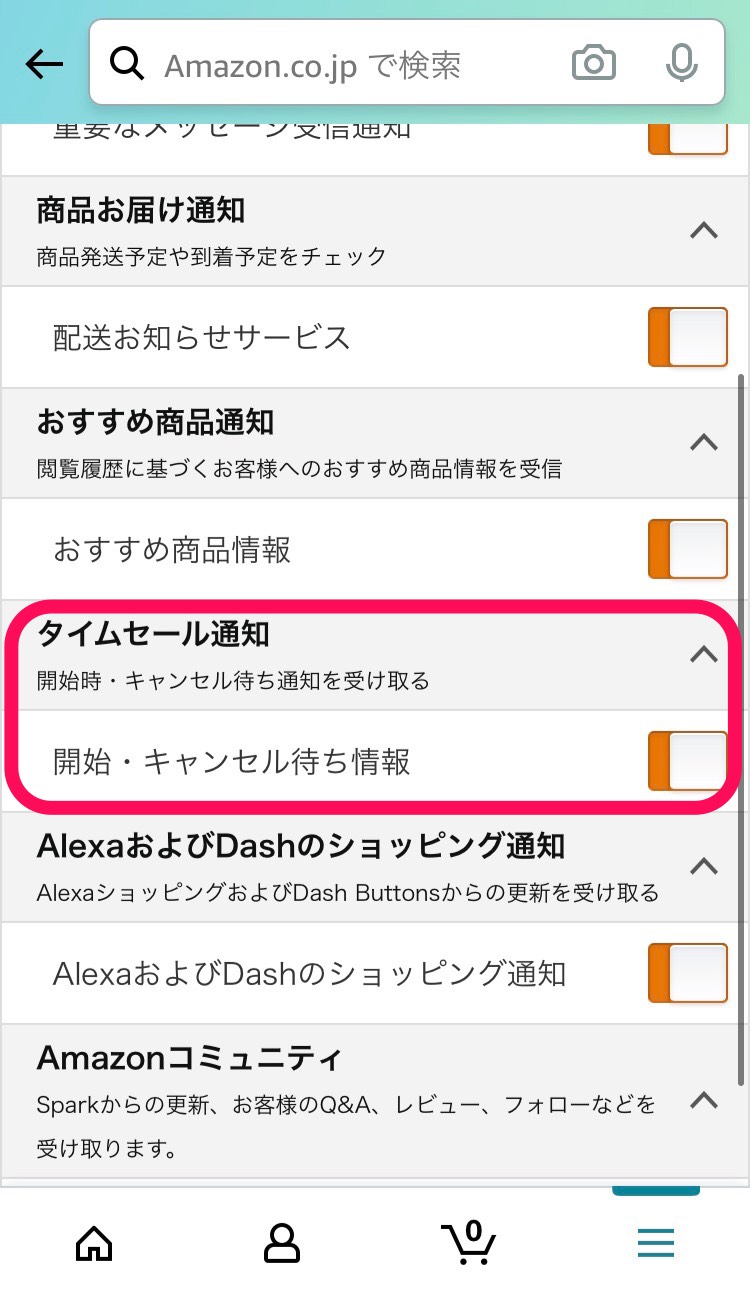
また、Amazon側の設定ではなく端末本体の設定によって通知が届かないようにしていないかも念のために確認しておいてくださいね。
- 本体設定の「通知」を開く
- 「Amazon」をタップ
- 「通知を許可」をオンにし、通知方法を選択する
- 本体設定の「アプリケーション管理」を開く
- 「Amazon」をタップ
- 「通知を許可」をオンにする
手順④「ウォッチリスト」を確認する
最後に、追加した商品の確認方法についてご紹介します。
アプリを開いて右下の「≡」マークを押して、もう1度「タイムセール」のページを開きましょう。
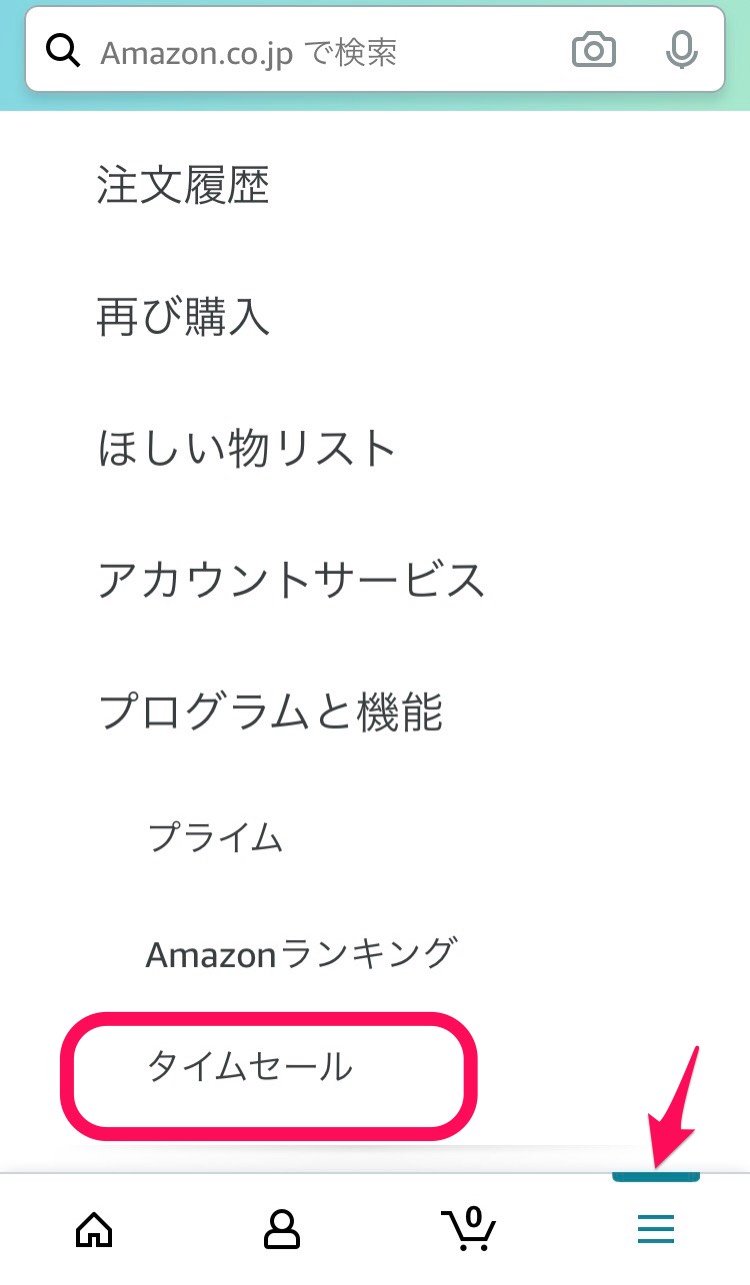
「在庫状況」を開き、「ウォッチリスト」を押すと、チェックを付けた商品が表示されます。
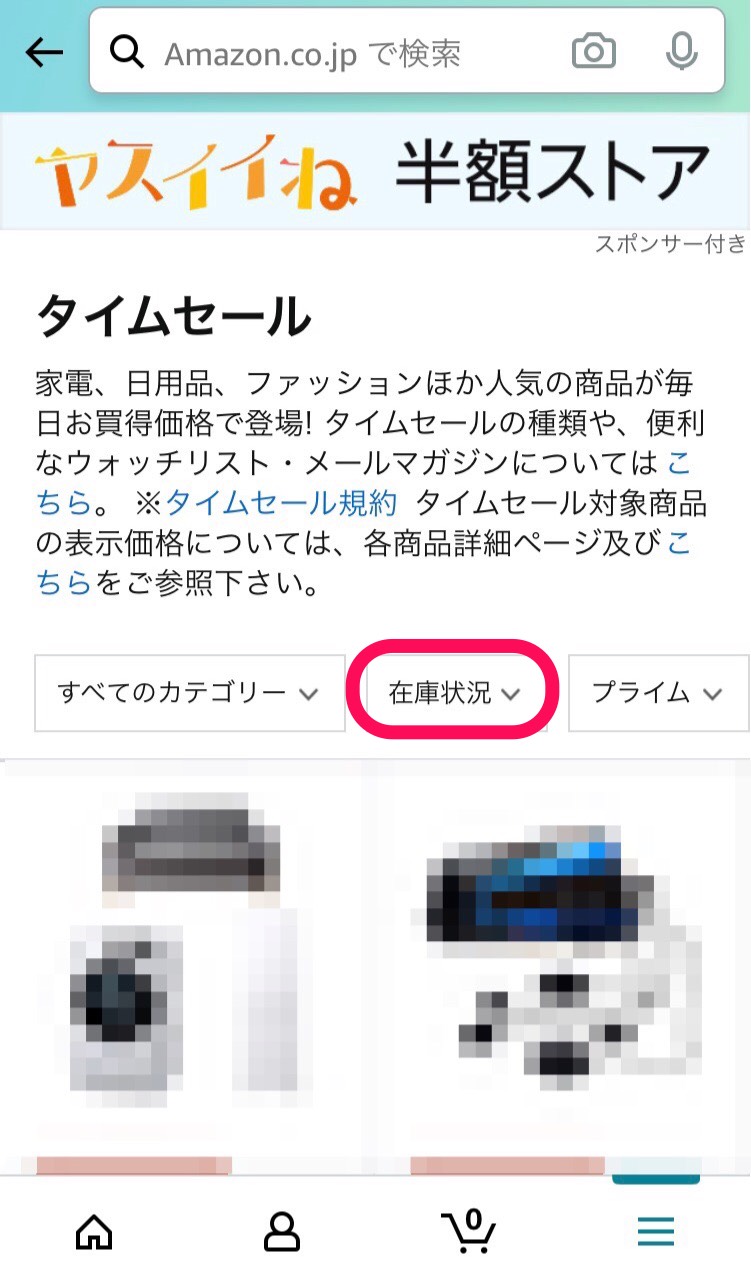
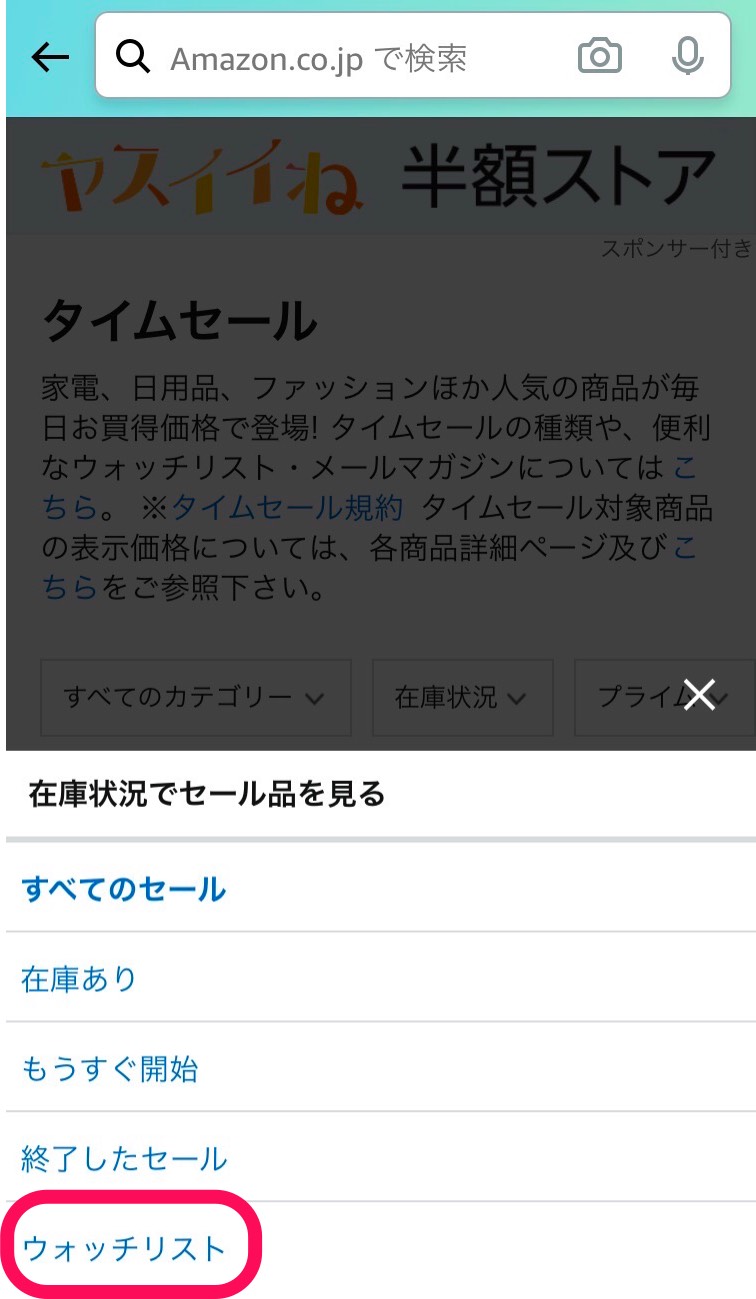
Amazonタイムセールの通知を設定する方法《ほしい物リスト》
次に、2つ目の通知設定方法である《ほしい物リスト》の作成方法を確認していきます。
ウォッチリストとは違い、作成した一覧を友人や家族・SNSで共有することができるので、もらいたいギフトをリストアップしておくことも可能です。
リストの作成手順
まずは、商品を追加するための枠を作成していきます。
アプリの右下にある「≡」マークを開くと「ほしい物リスト」があるのでタップしてください。
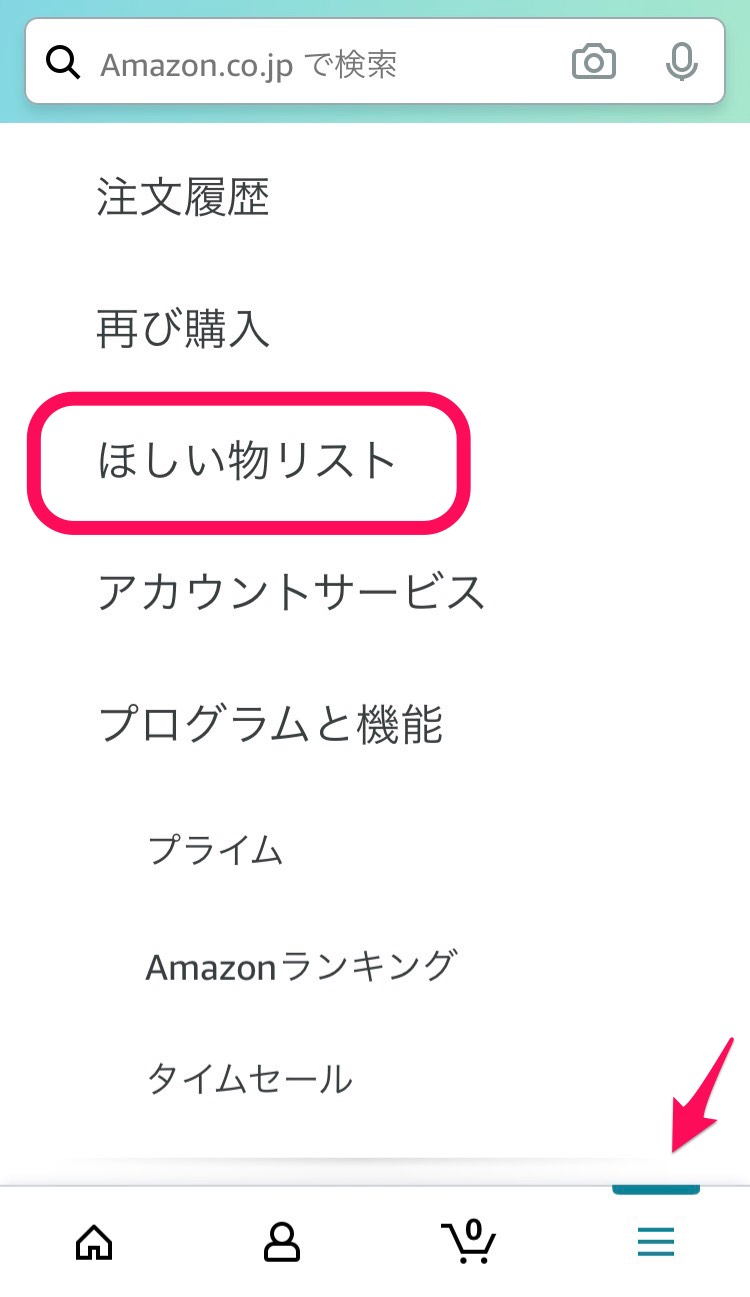
ページ右上にある「+ほしい物リストを作成する」を押します。
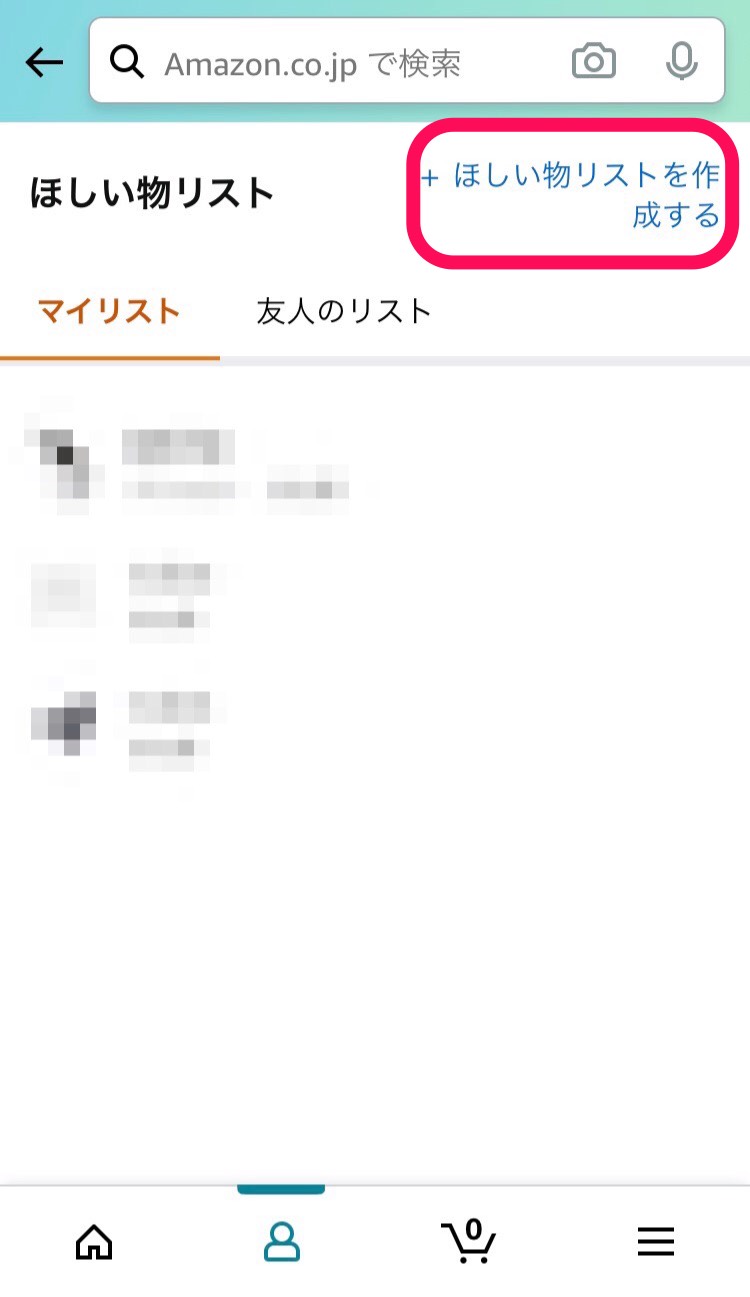
画面下に作成画面が表示されるので、任意のリスト名を入力し、「リストを作成」ボタンを押すと作成完了です。
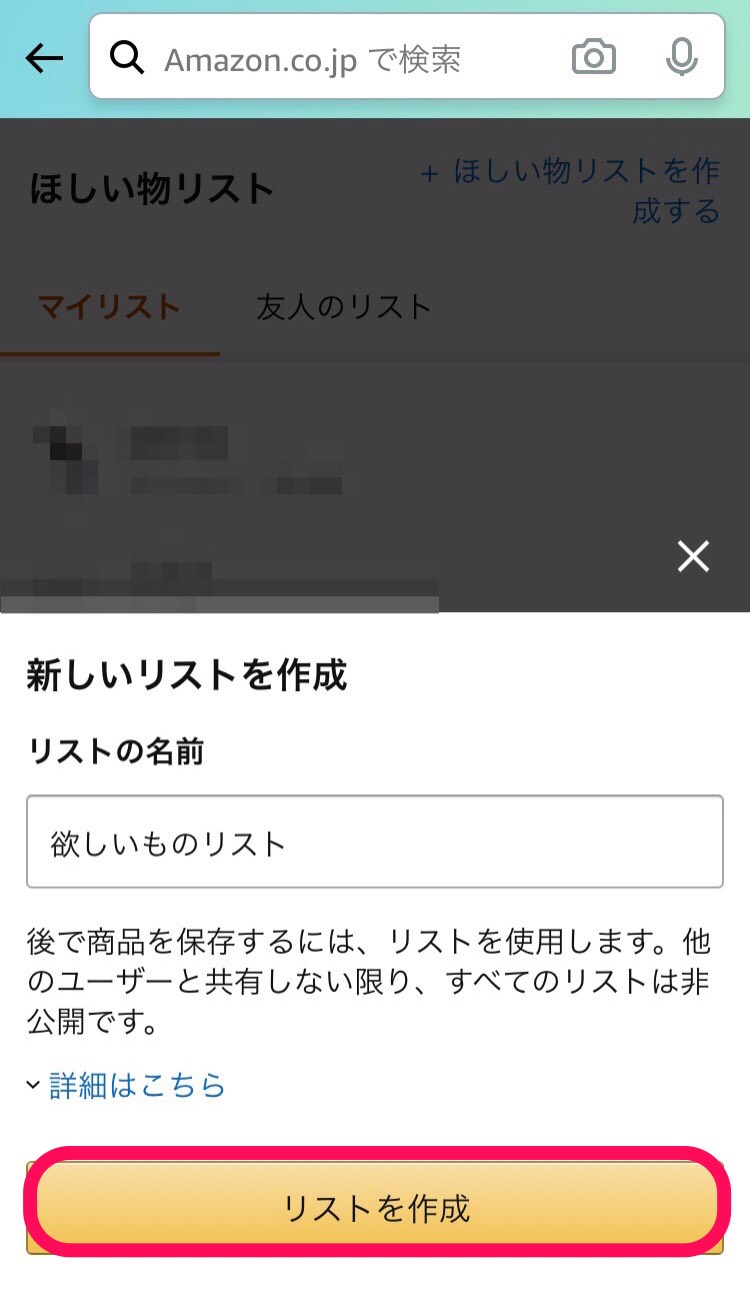
商品を追加する手順
ほしい商品がある場合、その商品を下の方へスクロールすると「ほしい物リストに追加する」ボタンがあるのでタップしてください。
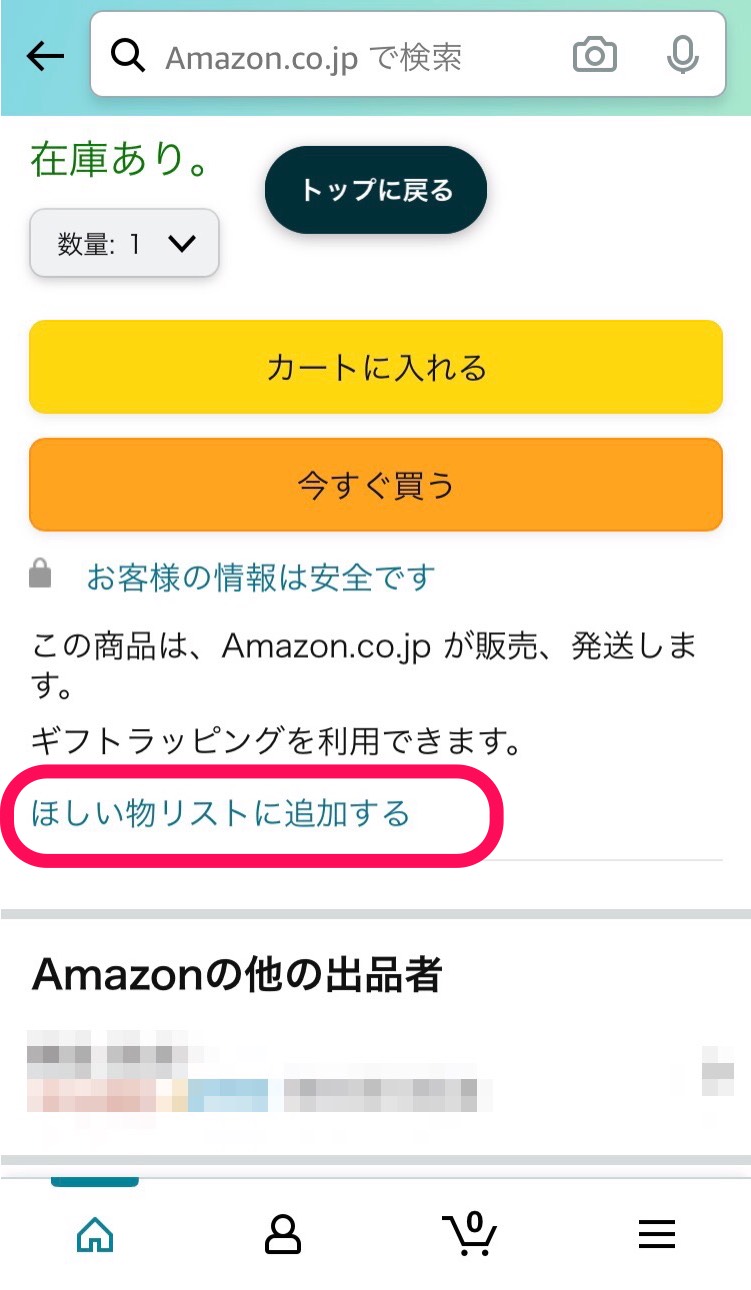
これまでに作成していたリストが表示されるので、追加したい場所を選択すれば完了です。
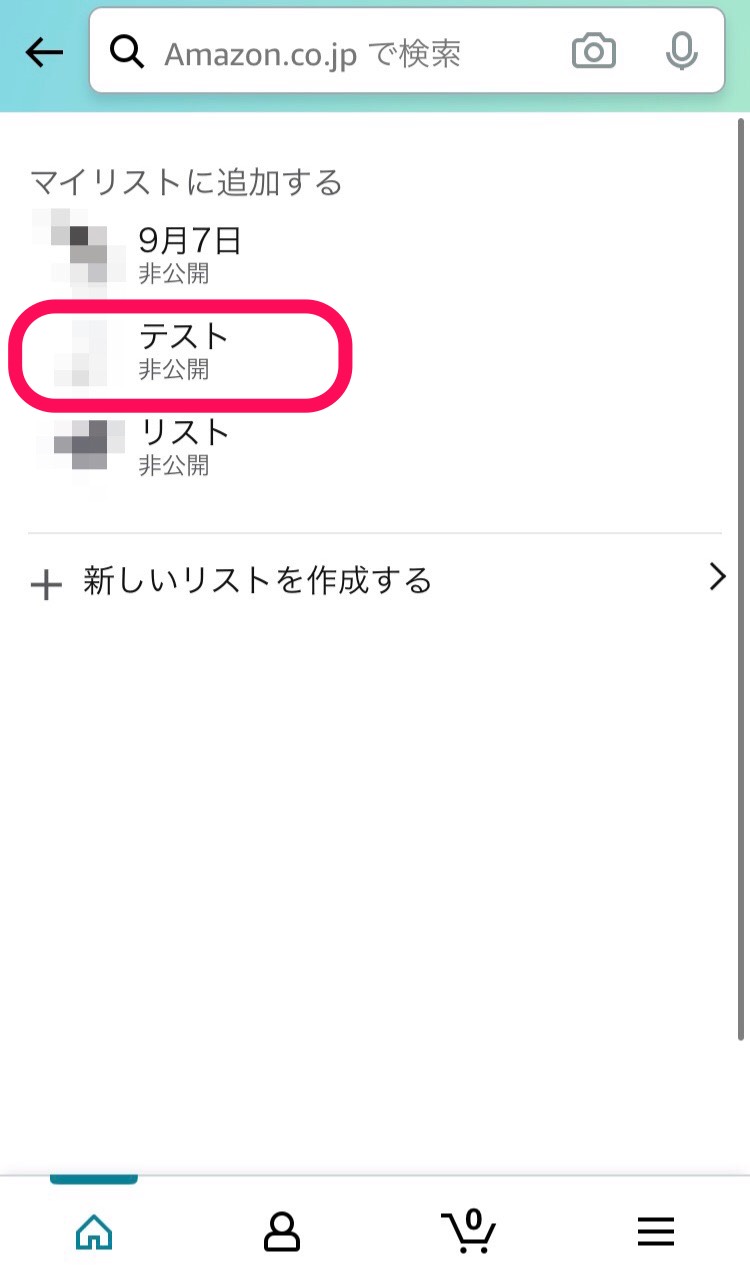
追加した商品は、ほしい物リストからいつでも確認することができ、削除したい場合もその一覧の中から操作することができます。
削除したい場合は、一覧に表示される商品の右下にある「・・・」マークを押すと「削除」ボタンが出てくるので、それを押せば削除することができますよ。